Die 4 besten Methoden zum Entfernen einer Apple-ID von einem iPhone
Das Verbinden Ihres iPhone mit Ihrer Apple-ID ist eine der besten Möglichkeiten, um Ihre Inhalte in Ihrer Nähe zu halten. Dies liegt daran, dass Sie mit einer Apple-ID Ihre Daten, einschließlich Fotos, Dokumente, Textnachrichten und E-Mails, griffbereit haben, wenn Sie auf einem anderen Gerät darauf zugreifen müssen. Es kann jedoch vorkommen, dass Sie die Apple-ID vom Gerät entfernen müssen.
Der Vorgang ist eigentlich sehr einfach und kann sogar aus der Ferne durchgeführt werden, ohne Zugriff auf das Gerät zu haben. Sie können sogar die Apple-ID vom Gerät entfernen, selbst wenn Sie das Passwort nicht haben. In diesem Artikel werfen wir einen Blick auf die effektivsten Möglichkeiten, eine Apple ID von einem iPhone zu entfernen. Beginnen wir mit einigen der Gründe, warum Sie die Apple ID möglicherweise entfernen möchten.
Teil 1. Warum müssen Sie eine Apple ID von einem iPhone entfernen?
Es gibt mehrere Gründe, warum Sie eine Apple ID vom iPhone entfernen möchten. Dazu gehören die folgenden;
1. Wenn Sie es eintauschen möchten
Es empfiehlt sich, eine Apple-ID von Ihrem Gerät zu entfernen, wenn Sie es gegen ein neues Modell eintauschen möchten. Dies ist eine gängige Methode, um ein neues iPhone zu erhalten, und das Entfernen Ihrer Apple-ID stellt sicher, dass das alte Gerät verkauft werden kann, ohne das Risiko einzugehen, dass Ihre persönlichen Daten in die falschen Hände geraten könnten.
2. Wenn Sie es verkaufen möchten
Wenn Sie Ihr Gerät verkaufen, ist es wichtig, die Apple ID daraus zu löschen. Dies verhindert nicht nur den Zugriff des Käufers auf Ihre persönlichen Daten, sondern erleichtert ihm auch die Verwendung des Geräts. Wenn die alte Apple-ID immer noch mit dem Gerät verknüpft ist, können sie den Aktivierungssperrbildschirm nicht passieren, wenn sie versuchen, das Gerät einzurichten.
3. Wenn Sie es verschenken möchten
Auch wenn Sie das iPhone verschenken möchten, ist das Entfernen der Apple ID ein wichtiger Schritt. Es ermöglicht dem neuen Besitzer, seine eigene Apple-ID und sein eigenes Passwort zu verwenden und so das Gerät zu seinem eigenen zu machen.
4. Wenn Sie ein gebrauchtes iPhone kaufen
Dies ist vielleicht der häufigste Grund, warum die meisten Leute eine Apple ID von einem iPhone entfernen möchten. Wenn Sie ein gebrauchtes Gerät kaufen, auf dem die iCloud-Aktivierungssperre noch aktiviert ist, können Sie das Gerät nicht verwenden, bis Sie die alte Apple-ID entfernt haben. Wie Sie wahrscheinlich erraten können, ist dies erheblich schwieriger, da Sie nicht auf das Gerät zugreifen können und wahrscheinlich nicht über das Apple ID-Passwort verfügen. In diesem Fall ist unsere erste Lösung wahrscheinlich die beste Vorgehensweise für Sie.
Teil 2. So entfernen Sie eine Apple ID von einem iPhone ohne das Passwort
Wenn Sie sich in einer Situation befinden, in der Sie ein gebrauchtes iPhone gekauft haben und der Vorbesitzer das Apple-ID-Passwort nicht vom Gerät entfernt hat, ist Dr. Fone – Bildschirm entsperren Ihre beste Option. Dieses Tool entfernt nicht nur effektiv die Apple ID vom Gerät, sondern ist auch sicher und beschädigt das Gerät in keiner Weise.
Das Folgende sind einige seiner besten Eigenschaften;
- Dr. Fone-Screen Unlock kann Ihnen helfen, ein deaktiviertes iOS-Gerät in wenigen Minuten zu reparieren, ohne iTunes oder iCloud verwenden zu müssen
- Es ist auch eine der besten Möglichkeiten, die Apple ID vom Gerät zu entfernen, wie wir in Kürze sehen werden.
- Es kann den iPhone-Sperrbildschirm ohne den Passcode effektiv und sehr einfach entfernen.
- Es funktioniert mit allen Modellen von iPhone, iPad und iPod Touch und ist vollständig kompatibel mit der neuesten Version von iOS
Sie können diesen einfachen Schritten folgen, um Dr. Fone-Screen Unlock iOS zu verwenden, um die Apple-ID vom iPhone zu entfernen;
Schritt 1: Laden Sie die Software herunter und installieren Sie sie
Als erstes müssen Sie Dr. Fone Toolkit herunterladen und auf Ihrem Computer installieren. Wir empfehlen, das Programm von seiner Hauptwebsite herunterzuladen, um sicherzustellen, dass Sie die echte und sichere Version des Programms erhalten
Sobald das Programm installiert ist, öffnen Sie es und wählen Sie dann das Modul „Bildschirm entsperren“ auf der Hauptoberfläche.

Schritt 2: Wählen Sie die richtige Entsperrlösung
Auf dem sich öffnenden Bildschirm sehen Sie drei Optionen zum Entsperren Ihres iOS-Geräts.
Wählen Sie die Option „Apple-ID entsperren“, um mit dem Entfernen der Apple-ID vom Gerät zu beginnen.

Schritt 3: Verbinden Sie das Gerät
Verwenden Sie das originale Lightning-Kabel des Geräts, um das iPhone mit dem Computer zu verbinden.
Geben Sie den Bildschirmpasscode des Geräts ein, um Ihr Gerät zu entsperren, und tippen Sie dann auf „Vertrauen“, damit der Computer das Gerät erkennen kann.
Dies erleichtert dem Programm das Entsperren des Geräts.

Schritt 4: Setzen Sie alle Einstellungen auf Ihrem Gerät zurück
Bevor Dr. Fone die Apple-ID vom Gerät entfernen kann, müssen Sie alle Einstellungen vom Gerät zurücksetzen.
Das Programm zeigt Ihnen, wie das geht. Folgen Sie einfach den Anweisungen auf dem Bildschirm, um alle Einstellungen zurückzusetzen.
Wenn dies erledigt ist, wird das Gerät neu gestartet und Sie können den Entsperrvorgang auf natürliche Weise beginnen.
Schritt 5: Beginnen Sie mit dem Entfernen der Apple ID
Wenn das Gerät neu gestartet wird, beginnt das Programm sofort mit dem Entfernen der Apple-ID.
Der Vorgang dauert nur wenige Sekunden und Sie sollten einen Fortschrittsbalken sehen, der den Vorgang anzeigt.
Wenn der Vorgang abgeschlossen ist, sollte auf Ihrem Bildschirm eine Benachrichtigung angezeigt werden, die angibt, dass das Gerät entsperrt wurde.

Teil 3. So entfernen Sie die Apple ID von einem iPhone auf der iCloud-Website
Möglicherweise können Sie die Apple-ID auch auf der iCloud-Website entfernen. Sie müssen jedoch die Apple-ID und das Kennwort kennen, die dem Gerät zugeordnet sind, um diese Methode verwenden zu können. Befolgen Sie diese einfachen Schritte, um diese Methode zu verwenden;
Schritt 1: Gehe zu https://www.icloud.com/ und melden Sie sich mit der Apple-ID und dem Passwort an, die dem iPhone zugeordnet sind, dessen Apple-ID Sie entfernen möchten.
Schritt 2: Wählen Sie „Alle Geräte“ im Abschnitt „Mein iPhone suchen“.
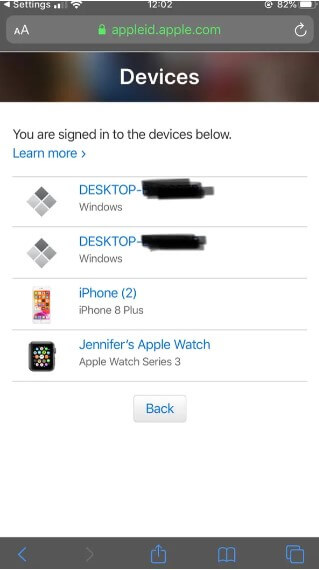
Schritt 3: Suchen Sie das iPhone, das Sie von der Apple-ID entfernen möchten, und tippen Sie dann zur Bestätigung auf „Vom Konto entfernen“.
Teil 4. So entfernen Sie das iCloud-Konto direkt vom iPhone auf dem iPhone
Wenn Sie Zugriff auf das iPhone haben und das Apple-ID-Passwort kennen, können Sie die Apple-ID ganz einfach über die Geräteeinstellungen vom iPhone entfernen. Befolgen Sie dazu diese einfachen Schritte;
Schritt 1: Tippen Sie auf dem Startbildschirm des Geräts auf das Symbol der App „Einstellungen“, um auf die Einstellungen zuzugreifen.
Schritt 2: Tippen Sie auf den Tap mit Ihrem Namen und der Überschrift „Apple ID, iCloud, iTunes & App Store“ und wählen Sie dann „iTunes & App Store“.
Schritt 3: Tippen Sie auf Ihre Apple-ID und wählen Sie dann „Apple-ID anzeigen“. Wenn Sie dazu aufgefordert werden, geben Sie das Apple-ID-Passwort ein.
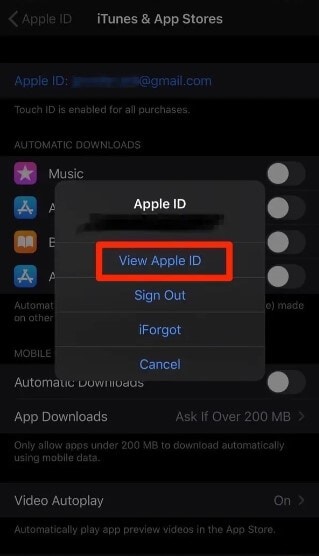
Schritt 4: Scrollen Sie zum unteren Bildschirmrand und wählen Sie dann „Dieses Gerät entfernen“
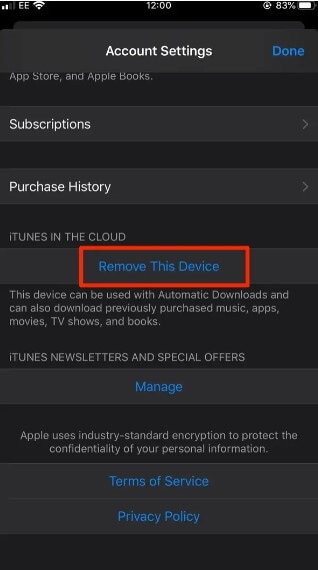
Schritt 5: Ein Popup-Fenster wird angezeigt, das Sie zur externen Apple-ID-Website weiterleitet, wo Sie aufgefordert werden, Ihren Benutzernamen und Ihr Passwort einzugeben. Tippen Sie dann auf „Geräte“
Schritt 6: Wählen Sie das Gerät aus, das Sie von der Apple-ID entfernen möchten, und tippen Sie auf „Entfernen“, um die Aktion zu bestätigen.
Neueste Artikel